Eelmärkus: Fotokuubi loomiseks sain inspiratsiooni, kui nägin Photoshopi ajakirjas õpetust, kus fotokuubi loomist näidati 17 sammuga, mis pidavat võtma umbes 45 minutit. Mõtlesin endamisi: miks autor seda nii keeruliseks teeb? Lõpptulemus oli üsnagi staatiline. Fotokuub, mille ma selle õpetuse käigus loon, on dünaamiline ja saab vaadata igast küljest - ning see kõik vaid murdosa ajast, mis läheb selle loomiseks. Niisiis, alustame.
Samm 1: Taustaloo loomine
Olen avanud foto, mis juba peaks kujutama fotokuubi külge. Minu teema on Austraalia. Taustakiht teisendatakse topeltpuudutusega tavaliseks kihiks. Lood foto kihist alla uue kihi.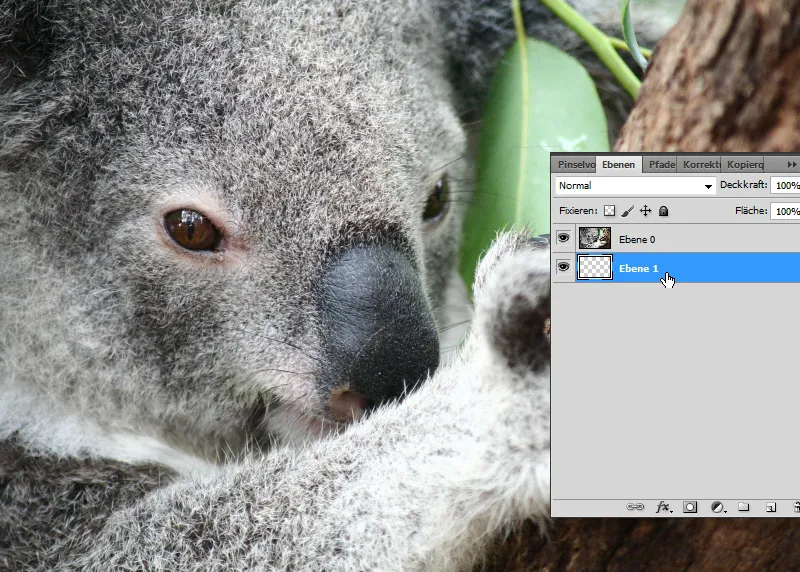
Kasutan uut loodud kihti oma uue taustana. Lood endale gradientviisi kesk-sinist kuni tumensiniseni ja loon sellest radiaalset värvidiagonaali.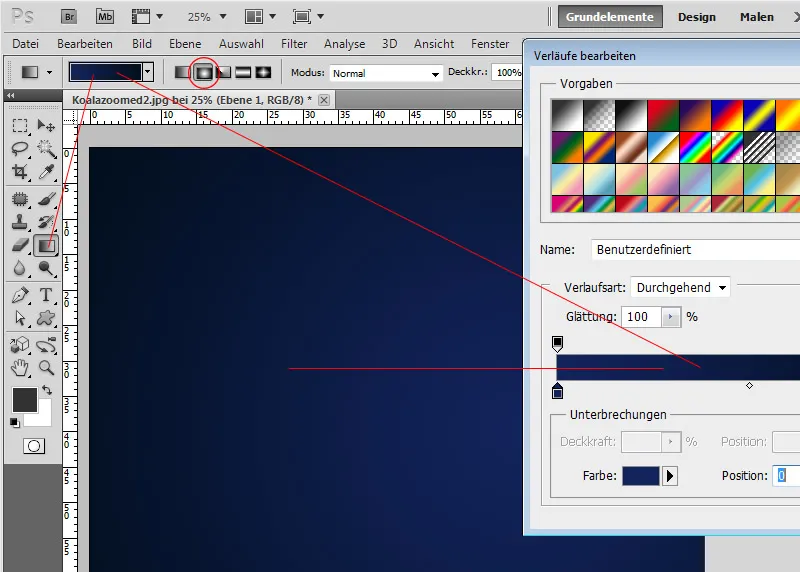
Samm 2: 3D-kujundi loomine
Minu foto kiht saab aktiveeritud. Seejärel avan 3D-paneeli. Sealt valid kuubi koos aktiveeritud märkeruudu 3D-kujund eelvaatest ja loon foto kihist kuubi.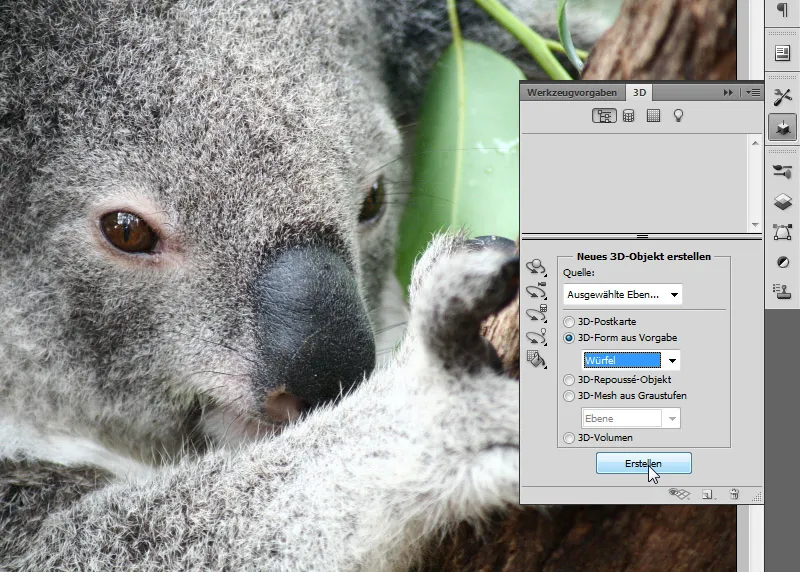
Samm 3: Külgpiltide määramine
Üks külg on juba koos minu pildiga. Kihtide paneelis näen kuut kuubi külge. Üks neist on minu foto kihi järgi nimetatud. Teised kannavad nimesid "Materjal_ülal", "Materjal_paremal" jne ja on värviliste tekstuuridega kaetud.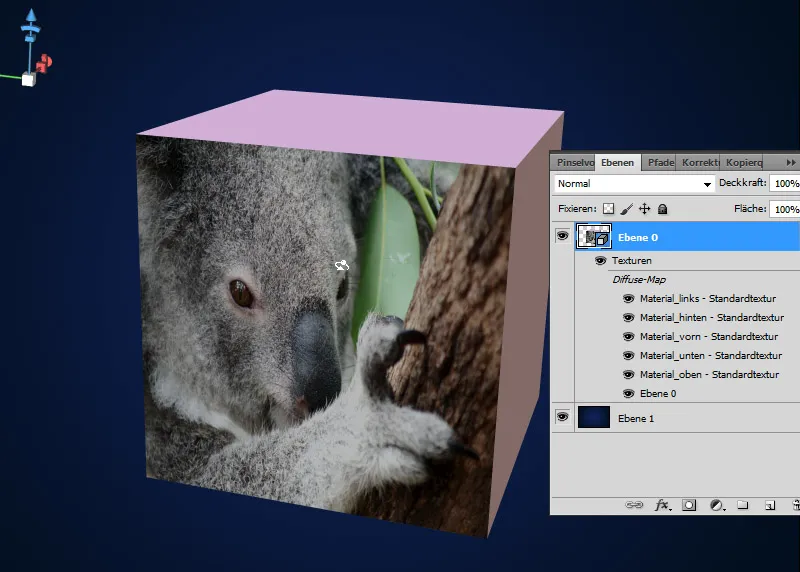
Lihtsalt topeltklõpsan esimesele materjalitekstuurile, mis seni kujutas vaid ühte värvi. Avaneb PSB-fail. PSB-failid peaksid olema juba tuttavad neile, kes on kasutanud nutikaid objekte. Siin saan väga lihtsalt asetada oma järgmise pildi - otse värvilise tekstuuri peale. Oluline: salvesta!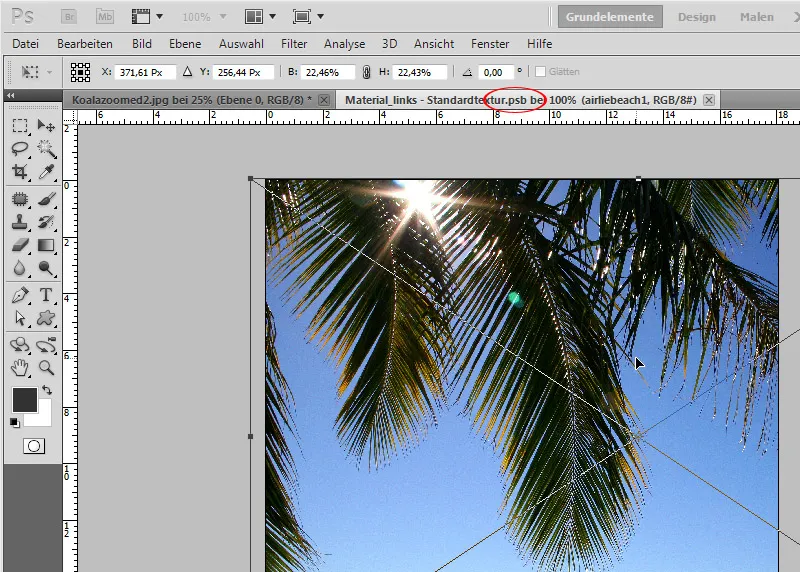
Juba on endine värviline kuubiku külg minu pildiga asendatud.
Seejärel kordan seda sammu kõigi külgedega või kolme küljega, mis hiljem näha olema peaksid. Juba määramise ajal saan jälgida, et pildid, kui kuubik keeratakse, ei oleks pea peal.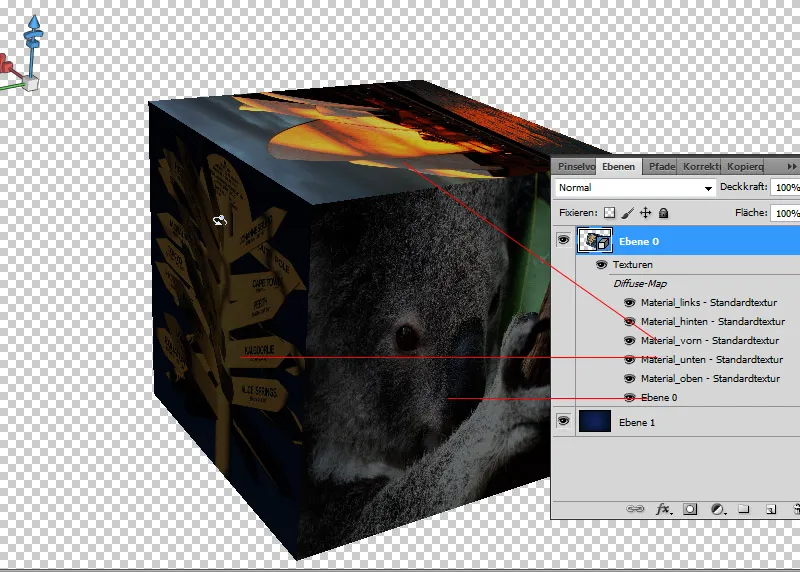
Samm 4: Fotokuubi joondamine
Tehnika tipuks on see, et ei ole loonud staatilist 2D-fotokuubikut, vaid dünaamilise 3D-fotokuubiku. Ja seda saan nüüd pöörata, nagu soovin. Selleks aktiveerin lihtsalt objekti pööramisvahendi (K) ja asun tegutsema. Muid 3D-objektitööriistu saan kasutada, et pöörata, kallutada, skaalata, liigutada jne oma fotokuubikut.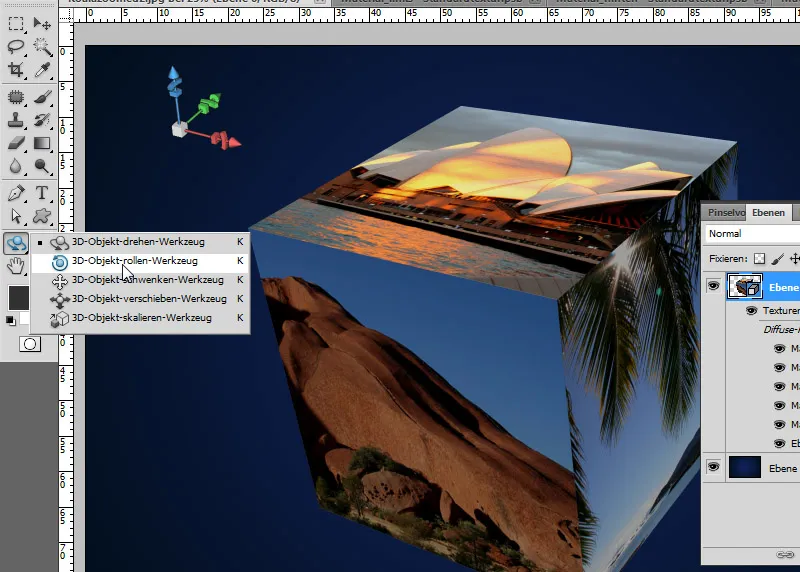
Samm 5: Varju
Topeltpuudutusega 3D-kihile avades seaded avanevad. Seal seadistan suurema varju, et fotokuubik eristuks taustast.
Järgmised seaded:
• Katvus: 100 protsenti
• Nurk: 120 kraadi
• Kaugus: 25 pikslit
• Suurus: 115 pikslit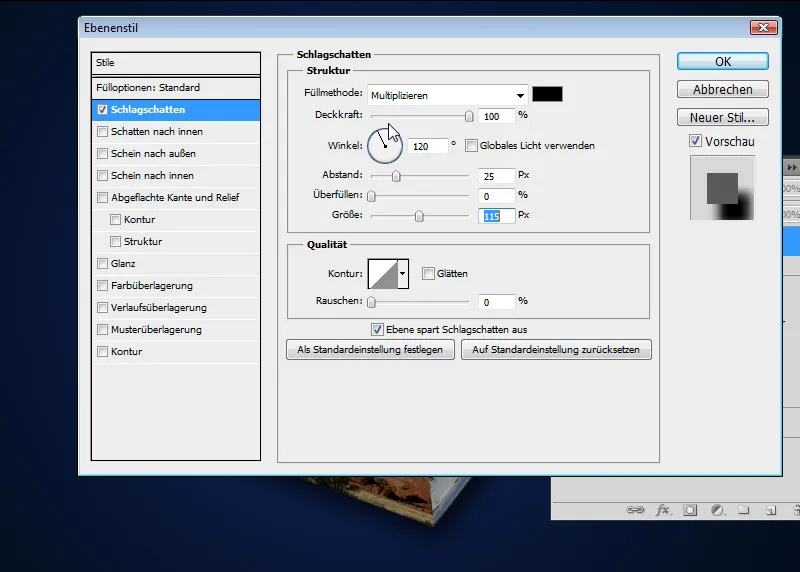
Ääretaradefektid
Märkus: Suurte eraldusvõimetega on kuubiku ääred juba üsna puhtad. Väikese eraldusvõimega piltide puhul pean renderdama, et tulemus oleks veatu. Siin valin renderduseadistustes valikul Jälgimine. Juba "Jälgimine - Kontseptsiooniga" saavutatakse veenvad tulemused.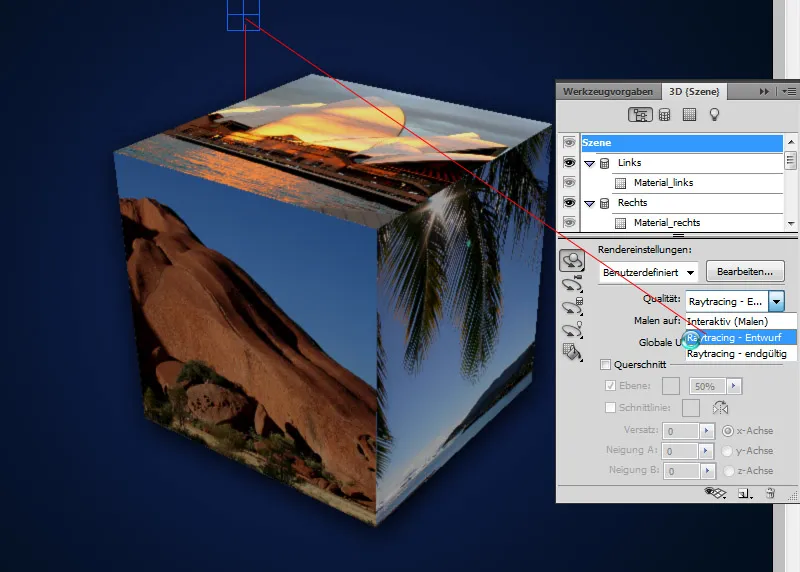
Mina olen valmis oma fotokuubikut kasutama kaunite kaartide, lendlehtede, fotokalendrite või fotoraamatute jaoks.


